为虚拟机设置共享文件夹怎么设置,深入解析,为虚拟机设置共享文件夹的详细步骤与技巧
- 综合资讯
- 2025-03-18 13:01:20
- 2

为虚拟机设置共享文件夹,需先选择虚拟机软件,如VMware或VirtualBox,在虚拟机设置中找到共享文件夹选项,添加共享文件夹路径,并设置访问权限,具体步骤包括:创...
为虚拟机设置共享文件夹,需先选择虚拟机软件,如VMware或VirtualBox,在虚拟机设置中找到共享文件夹选项,添加共享文件夹路径,并设置访问权限,具体步骤包括:创建共享文件夹、设置共享权限、映射网络驱动器等,注意选择合适的共享模式,确保虚拟机与主机间的数据同步。
随着虚拟机技术的不断发展,越来越多的用户开始使用虚拟机来满足自己的工作需求,在虚拟机中,为了方便数据共享和协同工作,设置共享文件夹是必不可少的,本文将详细解析为虚拟机设置共享文件夹的步骤与技巧,帮助您轻松实现虚拟机与宿主机之间的数据共享。
设置共享文件夹的步骤

图片来源于网络,如有侵权联系删除
选择虚拟机软件
您需要选择一款适合自己的虚拟机软件,如VMware Workstation、VirtualBox等,本文以VMware Workstation为例进行讲解。
创建虚拟机
打开VMware Workstation,点击“创建新的虚拟机”按钮,按照向导提示完成虚拟机的创建。
设置共享文件夹
(1)在虚拟机窗口中,找到并右键点击需要设置共享文件夹的虚拟机,选择“设置”。
(2)在弹出的设置窗口中,切换到“选项”选项卡。
(3)在“选项”选项卡中,找到“共享文件夹”选项,点击“添加”。
(4)在弹出的“添加共享文件夹”窗口中,选择“使用主机文件夹”。
(5)点击“浏览”按钮,选择需要共享的文件夹。
(6)在“文件夹名称”栏中,为共享文件夹设置一个名称。
(7)根据需要,勾选“总是启用”、“自动挂载”等选项。
(8)点击“确定”按钮,完成共享文件夹的设置。
在虚拟机中访问共享文件夹
(1)在虚拟机中,打开文件资源管理器。
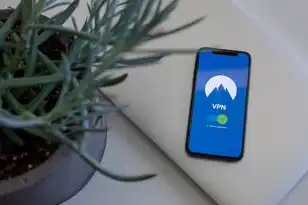
图片来源于网络,如有侵权联系删除
(2)在左侧导航栏中,找到“网络位置”或“网络文件系统”等选项。
(3)在右侧窗口中,找到您设置的共享文件夹名称。
(4)双击共享文件夹,即可访问宿主机上的文件。
设置共享文件夹的技巧
选择合适的共享文件夹路径
在选择共享文件夹路径时,建议选择一个易于访问的路径,以便在虚拟机中快速找到共享文件夹。
设置合适的权限
在设置共享文件夹时,根据实际需求设置合适的权限,以确保数据安全。
使用符号链接
如果您需要将共享文件夹中的文件或文件夹链接到虚拟机中的其他位置,可以使用符号链接功能。
定期清理共享文件夹
为了确保虚拟机性能和系统稳定性,建议定期清理共享文件夹中的文件。
为虚拟机设置共享文件夹是虚拟机使用过程中的一项重要操作,通过本文的详细解析,相信您已经掌握了为虚拟机设置共享文件夹的步骤与技巧,在实际操作过程中,请根据自身需求进行调整,以确保数据共享和协同工作的顺利进行。
本文链接:https://zhitaoyun.cn/1825288.html

发表评论